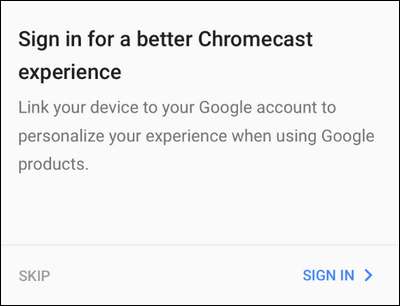Google Chromecast ειναι ενα εκ των ευκολότεροι, φθηνότεροι τρόποι μετάδοσης σχεδόν οτιδήποτε στην τηλεόρασή σας . Δείτε πώς μπορείτε να το ρυθμίσετε.
Βήμα πρώτο: Συνδέστε το Chromecast και κατεβάστε την εφαρμογή Google Home
- Συνδέστε το Chromecast στην τηλεόρασή σας και πραγματοποιήστε λήψη της εφαρμογής Google Home στο τηλέφωνο ή το tablet σας.
- Ανοίξτε την εφαρμογή Google Home και πατήστε το κουμπί συσκευών στην επάνω δεξιά γωνία.
- Πατήστε "Ρύθμιση" κάτω από την επιλογή για το Chromecast και ακολουθήστε τις οδηγίες.
Για να ρυθμίσετε το Chromecast, θα χρειαστείτε την εφαρμογή Google Home (πρώην εφαρμογή Google Cast) iOS και Android . Εάν το Chromecast σας είναι εύχρηστο ή εύρημα eBay, ίσως θέλετε αφιερώστε λίγο χρόνο για επαναφορά εργοστασιακών ρυθμίσεων πριν συνεχίσετε, ώστε να ξεκινήσετε με μια καθαρή πλάκα.
Αν και υπάρχουν πολλές γενιές του Chromecast και μια ολοκαίνουργια εφαρμογή, η γενική διαδικασία ρύθμισης δεν έχει αλλάξει πολύ. Αρχικά, αποσυσκευάστε το Chromecast, συνδέστε το και περιμένετε να ενεργοποιηθεί. Μπορείτε να συνδέσετε το καλώδιο USB στον τοίχο χρησιμοποιώντας τον ενσωματωμένο προσαρμογέα ή τη θύρα USB στο πίσω μέρος της τηλεόρασής σας (αρκεί να παρέχει αρκετή ισχύ - ορισμένες παλαιότερες τηλεοράσεις ενδέχεται να μην είναι).
Θα γνωρίζετε ότι είναι έτοιμο για ρύθμιση όταν δείτε την προτροπή στην οθόνη, που φαίνεται παρακάτω. Σημειώστε το τυχαία δημιουργημένο αναγνωριστικό στην κάτω αριστερή γωνία. Το δικό μας είναι "Chromecast0082", αλλά το δικό σας είναι πιθανότατα διαφορετικό.
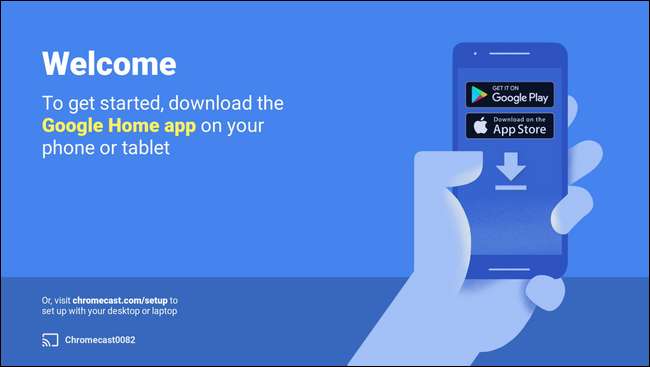
Με το μήνυμα ρύθμισης στην οθόνη της τηλεόρασής σας, τώρα είναι η ώρα να τραβήξετε το τηλέφωνο ή το tablet σας και να συνδεθείτε στο Chromecast για να ολοκληρώσετε τη διαδικασία ρύθμισης. Ανάλογα με τη γενιά του Chromecast που διαθέτετε, η σύνδεση με το bit είναι ελαφρώς διαφορετική, επομένως προσέξτε την επόμενη ενότητα.
Βήμα δεύτερο: Συνδεθείτε στο Chromecast σας
Παρόλο που η διαδικασία εγκατάστασης είναι σε μεγάλο βαθμό πανομοιότυπη για όλες τις εκδόσεις του Chromecast, υπάρχει μια μεγάλη διαφορά μεταξύ της ρύθμισης ενός Chromecast πρώτης γενιάς (το οποίο είναι ένα μακρύτερο dongle με σχήμα αντίχειρα) και των επόμενων γενεών (σε σχήμα δίσκων), έτσι ακούστε προσεκτικά για να σώσετε τον εαυτό σας πολύ απογοήτευση.
Το Chromecast δεύτερης γενιάς και το Chromecast Ultra υποστηρίζουν και τα δύο Bluetooth. Όταν συνδέσετε μια νέα ή εργοστασιακή επαναφορά μοντέλου δεύτερης γενιάς ή Ultra και ξεκινήσετε τη διαδικασία εγκατάστασης με την εφαρμογή Google Home, θα συνδεθείτε αμέσως μέσω Bluetooth. Εάν δεν συμβαίνει αυτό, βεβαιωθείτε ότι το Bluetooth του τηλεφώνου σας είναι ενεργοποιημένο.
Ωστόσο, εάν διαθέτετε Chromecast πρώτης γενιάς, θα πρέπει να συνδεθείτε στο προσωρινό ad-hoc δίκτυο Wi-Fi που δημιουργεί. Ανοίξτε τις ρυθμίσεις Wi-Fi του τηλεφώνου ή του tablet σας και αναζητήστε ένα δίκτυο με το μοναδικό όνομα που σημειώσαμε παραπάνω. Στην περίπτωση του δοκιμαστικού μας μοντέλου εδώ, αυτό είναι το δίκτυο "Chromecast0082.b" που φαίνεται παρακάτω.
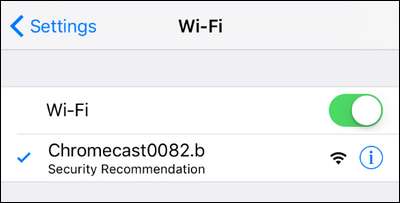
Αξίζει να σημειωθεί ότι το ad-hoc δίκτυο Wi-Fi είναι επίσης η εναλλακτική μέθοδος για τις νεότερες γενιές. Εάν για οποιονδήποτε λόγο λάβετε σφάλμα κατά τη διαδικασία εγκατάστασης που βασίζεται σε Bluetooth σε ένα νεότερο μοντέλο, μπορείτε πάντα να ανοίξετε το μενού Wi-Fi στο τηλέφωνό σας και να χρησιμοποιήσετε την παλιά μέθοδο Wi-Fi.
Μόλις συνδεθείτε, συνεχίστε στο επόμενο βήμα.
Βήμα τρίτο: Διαμορφώστε το Chromecast σας
Με το Chromecast σας συνδεδεμένο στο τηλέφωνό σας, ήρθε η ώρα να ενεργοποιήσετε την εφαρμογή Google Home και να ολοκληρώσετε τη διαδικασία διαμόρφωσης. Τις περισσότερες φορές θα σας ζητηθεί να ξεκινήσετε τη διαδικασία εγκατάστασης αμέσως όταν ανοίγετε την εφαρμογή, αλλά αν δεν το κάνετε, μην ανησυχείτε. Απλώς πατήστε το εικονίδιο της συσκευής στην επάνω δεξιά γωνία, όπως φαίνεται παρακάτω.
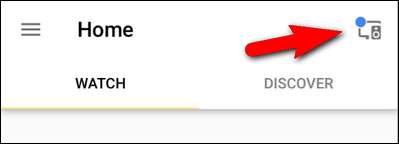
Οι συσκευές που χρειάζονται ρύθμιση ομαδοποιούνται στο πάνω μέρος της οθόνης. Επιβεβαιώστε ότι το αναγνωριστικό Chromecast στο τηλέφωνό σας ταιριάζει με το αναγνωριστικό που εμφανίζεται στην τηλεόρασή σας και πατήστε "Ρύθμιση".
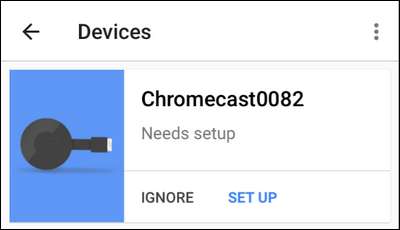
Στο πρώτο βήμα της διαδικασίας ρύθμισης, η εφαρμογή θα επιβεβαιώσει το προσωρινό αναγνωριστικό που έχει εκχωρηθεί στο Chromecast. Κάντε κλικ στο "Συνέχεια".

Στη συνέχεια, η εφαρμογή ρύθμισης θα μεταδώσει έναν κωδικό επιβεβαίωσης στην τηλεόρασή σας. Οι άνθρωποι στο Google είναι σαφώς πολύ σοβαροί για να βεβαιωθείτε ότι ρυθμίζετε το σωστό Chromecast. Επιβεβαιώστε ότι βλέπετε τον κωδικό πατώντας "I See It".
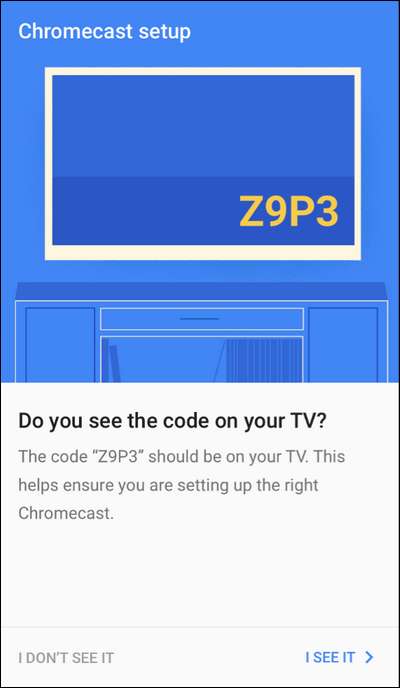
Στη συνέχεια, θα σας ζητηθεί να επιλέξετε την περιοχή σας (π.χ. Ηνωμένες Πολιτείες). Κάντε κλικ στο "Συνέχεια". Θα σας ζητηθεί να ονομάσετε το Chromecast σας. Από προεπιλογή, έχει το τυχαίο όνομα (π.χ. "Chromecast0089"), αλλά το καλύτερο που πρέπει να κάνετε είναι να το ονομάσετε από το δωμάτιο στο οποίο βρίσκεται (π.χ. "Σαλόνι" ή "Υπνοδωμάτιο") για ευκολία στη χρήση.
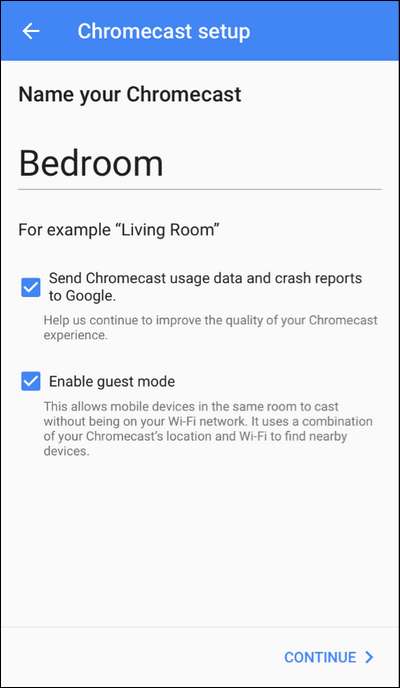
ΣΧΕΤΙΖΟΜΑΙ ΜΕ: Πώς να δώσετε στους επισκέπτες πρόσβαση στο Google Chromecast σας
Εκτός από την ονομασία του, μπορείτε επίσης να επιλέξετε εάν το Chromecast θα στείλει αναφορές σφαλμάτων στην Google ή όχι και εάν είναι ενεργοποιημένη ή όχι η λειτουργία επισκέπτη. Το bit αναφοράς σφαλμάτων είναι αυτονόητο, αλλά αν θέλετε να διαβάσετε περισσότερα σχετικά με τη Λειτουργία επισκέπτη (η οποία επιτρέπει στους επισκέπτες να χρησιμοποιούν το Chromecast χωρίς να συνδεθούν στο Wi-Fi), μπορείτε να διαβάσετε ο πλήρης οδηγός μας για τη λειτουργία επισκεπτών εδώ . Μην ανησυχείτε για τυχαία άτομα που συνδέονται με το Chromecast σας από το διαμέρισμα στην αίθουσα. Η λειτουργία επισκέπτη απαιτεί από αυτούς να βλέπουν την πραγματική οθόνη και να χρησιμοποιούν το PIN στην οθόνη για να συνδεθούν.
Μόλις κάνετε την επιλογή σας, κάντε κλικ στο κουμπί "Συνέχεια" και, στη συνέχεια, συνδέστε τα διαπιστευτήρια για το δίκτυο Wi-Fi στο οποίο θέλετε να συνδέσετε το Chromecast. Εάν έχετε πολλά δίκτυα Wi-Fi στο σπίτι σας, βεβαιωθείτε ότι έχετε τοποθετήσει το Chromecast στο δίκτυο Wi-Fi που χρησιμοποιείτε συνήθως στο τηλέφωνο ή το tablet σας, γιατί από αυτό θα κάνετε μετάδοση.
ΣΧΕΤΙΖΟΜΑΙ ΜΕ: Πώς να προσαρμόσετε το σκηνικό του Chromecast σας για να εμφανίσετε εξατομικευμένες εικόνες, ειδήσεις και άλλα
Τέλος, μπορείτε (προαιρετικά) να συνδέσετε τον λογαριασμό σας Google με το Chromecast σας. Αν και δεν χρειάζεται να το κάνετε αυτό, εάν θέλετε να χρησιμοποιήσετε ορισμένες από τις προηγμένες λειτουργίες του Chromecast (όπως προσαρμογή των σκηνικών με τις δικές σας φωτογραφίες ), πρέπει να συνδέσετε το Chromecast με τον λογαριασμό σας Google.
Πώς να μεταδώσετε βίντεο και μουσική στο Chromecast σας
ΣΧΕΤΙΖΟΜΑΙ ΜΕ: Αντικατοπτρίστε την οθόνη του υπολογιστή σας στην τηλεόρασή σας με το Chromecast της Google
Υπάρχουν δύο τρόποι για να χρησιμοποιήσετε το Chromecast. Μπορείτε να κάνετε μετάδοση από μια κινητή συσκευή και μπορείτε να κάνετε μετάδοση από τον υπολογιστή σας από το Chrome. Εάν θέλετε την πλήρη εκτέλεση της επιλογής μετάδοσης στην επιφάνεια εργασίας, ρίξτε μια ματιά ο οδηγός μας για το Chromecast mirroring εδώ . Παρόλο που η λειτουργία μετάδοσης επιτραπέζιου υπολογιστή έχει τις χρήσεις της, η εμπειρία μετάδοσης μέσω κινητού είναι πολύ πιο στιλβωμένη και σίγουρα η πηγή της δημοτικότητας του Chromecast.
Για να επωφεληθείτε από την εύκολη μετάδοση του Chromecast, απλώς πρέπει να πάρετε μια εφαρμογή με ενσωματωμένη μετάδοση, όπως το YouTube, το Netflix ή το Pandora. Μόλις φορτώσετε μια εφαρμογή με συμβατότητα Chromecast, η αναπαραγωγή είναι όσο πιο εύκολη γίνεται (και αυτή η ευκολία χρήσης είναι σίγουρα ο λόγος για τον οποίο το Chromecast είναι τόσο δημοφιλής).
Απλώς ανοίξτε ένα βίντεο και κάντε κλικ στο λογότυπο του Chromecast, που φαίνεται παρακάτω στην επάνω δεξιά γωνία του στιγμιότυπου οθόνης. Η εφαρμογή για κινητά που χρησιμοποιείτε θα μεταφέρει αυτόματα τη ροή στο Chromecast και η ροή θα ξεκινήσει την αναπαραγωγή.
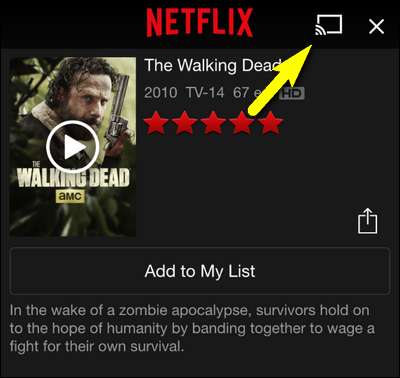
Το εξαιρετικά ωραίο πράγμα για το Chromecast είναι ότι όλη η αποσυμπίεση / αποσυμπίεση της ροής βίντεο διαχειρίζεται από το ίδιο το Chromecast (όχι τη συσκευή μετάδοσης), οπότε ακόμα και αν η συσκευή σας είναι παλιά, κτυπημένη και διαθέτει αργό επεξεργαστή, μπορείτε ακόμα χρησιμοποιήστε το Chromecast με ευκολία. Τέτοιες, παλιές συσκευές Android και iOS δημιουργούν μεγάλος Chromecast "τηλεχειριστήρια" που μπορείτε να αφήσετε συνδεδεμένο δίπλα στον καναπέ στο σαλόνι.
Αυτό είναι το μόνο που χρειάζεται για τη ρύθμιση του Chromecast σας. Μόλις την εγκαταστήσετε, έχετε σπρώξει γύρω από την εφαρμογή για ένα ή δύο λεπτά και έχετε μια λαβή στην πολύ απλή λειτουργία μετάδοσης κλικ-με το εικονίδιο, όλα είναι ομαλά.